Trong quá trình sử dụng điện thoại bạn thường xuyên gặp phải tình trạng sóng wifi yếu, mất kết nối wifi. Điều này không chỉ khiến kết nối điện thoại bị chậm, lag mà còn gây ảnh hưởng đến công việc. Nếu đang gặp phải tình trạng này hãy áp dụng ngay một trong các cách làm wifi mạnh hơn cho điện thoại trong bài viết dưới đây của chúng tôi nhé!
Xem thêm: 9 phần mềm phát wifi win 7, 8.1, 10 có kèm link download
Sóng wifi bị ảnh hưởng bởi những lý do nào?
Nếu smartphone của bạn thường xuyên gặp phải tình trạng sóng wifi kém, mạng chập chờn, bị lag và không thể truy cập vào internet thì có thể do một trong các nguyên nhân sau:
- Vị trí bắt tín hiệu sóng wifi không ổn định.
- Công nghệ xử lý tín hiệu sóng wifi trên điện thoại đang gặp trục trặc.
- Vị trí bắt sóng wifi không ổn định.
- Điện thoại của bạn đã cũ, lỗi thời.
- Wifi mạng chính đang gặp sự cố.
Cách làm wifi mạnh hơn cho điện thoại
Để tăng sóng wifi cho điện thoại, các bạn có thể áp dụng một trong những cách dưới đây:
Thay đổi băng tần trên điện thoại
Hiện nay, đa số các thiết bị kết nối không dây đều dùng băng tần 5GHz để truyền tải tín hiệu ổn định và chất lượng. Tuy nhiên, một số dòng điện thoại cũ chỉ dùng băng tần 2.4 GHz. Đây cũng có thể là nguyên nhân dẫn đến tình trạng điện thoại của bạn nhận tín hiệu mạng kém.
Để khắc phục, bạn có thể thay đổi băng tần điện thoại từ 2.4 GHz sang 5GHz. Cách thực hiện như sau: Vào cài đặt, chọn Wifi – Chọn Nâng cao – Chọn Dải băng tần Wifi sau đó bấm chọn Tự động và chuyển sang 5.0 GHz.
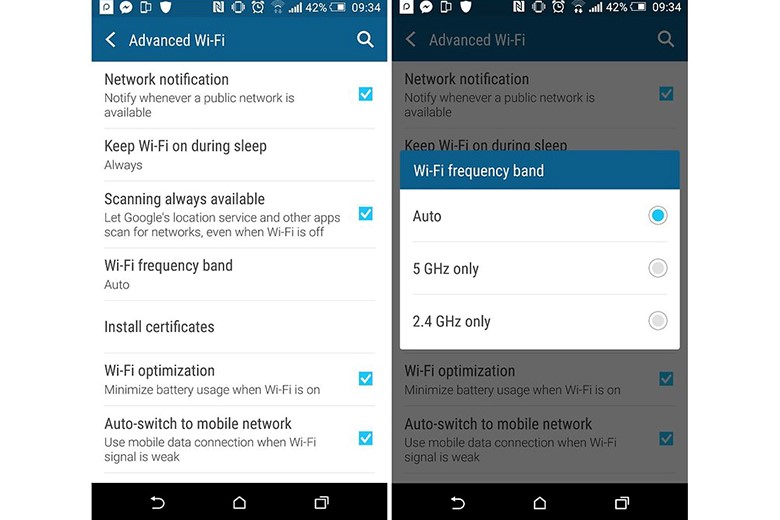
Nơi tốt nhất để truy cập Wifi
Kết nối wifi mạnh hay yếu được quy ước bằng cường độ tín hiệu (dBm). Theo đó, mức độ tín hiệu wifi phải giao động trong khoảng từ -110 dBm đến -47 dBm. Do đó, càng về gần -47 dBm thì điện thoại thu sóng càng tốt hơn.
Để kiểm tra mức thu nhận sóng của điện thoại, các bạn có thể dùng công cụ WifiAnalyzer. Theo đó, ở giao diện chính màn hình bạn và More rồi chọn Time Graph. Nếu thấy đồ thị càng gần -47 dBm thì bạn đang ở gần khu vực có sóng mạnh.
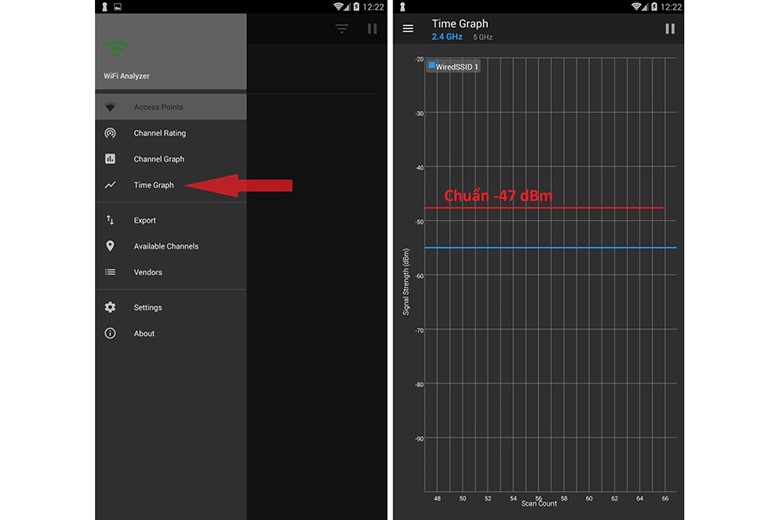
Chủ động cài đặt tránh kết nối wifi kém
Đây cũng là một trong những cách làm wifi mạnh hơn cho điện thoại vô cùng hiệu quả. Tính năng này được tích hợp sẵn trên các dòng điện thoại sử dụng hệ điều hành Android.
Theo đó, bạn chỉ cần vào Cài đặt – Wifi – Nâng cao, sau đó kích hoạt tính năng Tránh kết nối kém. Như vậy, thiết bị của bạn sẽ tự động chọn mạng có tốc độ tốt nhất.
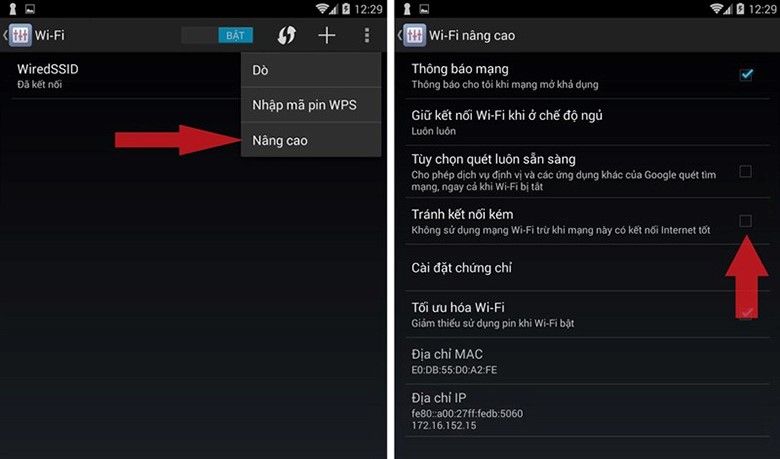
Cầm điện thoại đúng cách
Trên các dòng điện thoại kim loại nguyên khối sẽ có các dãy nhựa chạy dọc theo thân máy. Đây là nơi thu phát tín hiệu sóng của điện thoại. Do đó, trong quá trình sử dụng bạn cần lưu ý đến cách cầm điện thoại, không nên che chắn vị trí thu phát sóng của thiết bị.
Thay đổi vị trí cài đặt Router
Vị trí đặt Router sẽ quyết định đến chất lượng sóng yếu hoặc mạnh. Nếu bạn thường xuyên gặp phải trường hợp điện thoại người bên cạnh bắt sóng nhanh còn điện thoại của mình thì bắt wifi chậm. Thì rất có thể do vị trí đặt Router và vị trí sử dụng smartphone không phù hợp. Tín hiệu mạng được phát ra bị hấp thụ hoặc bị chặn trước khi đến điện thoại của bạn.
Để tìm hiểu rõ hơn về vấn đề này, bạn có thể tải ứng dụng mô phỏng Wifi là Wifi Solver FDTD. Sau khi cài đặt, bạn khởi động ứng dụng sau đó chọn vị trí đặt Modem cần mô phỏng rồi nhập vào các thông số. Cuối cùng nhấn Run để bắt đầu. Wifi Solver FDTD sẽ giúp bạn biết được nên đặt Router ở đâu để điện thoại nhận được tín hiệu tốt nhất.
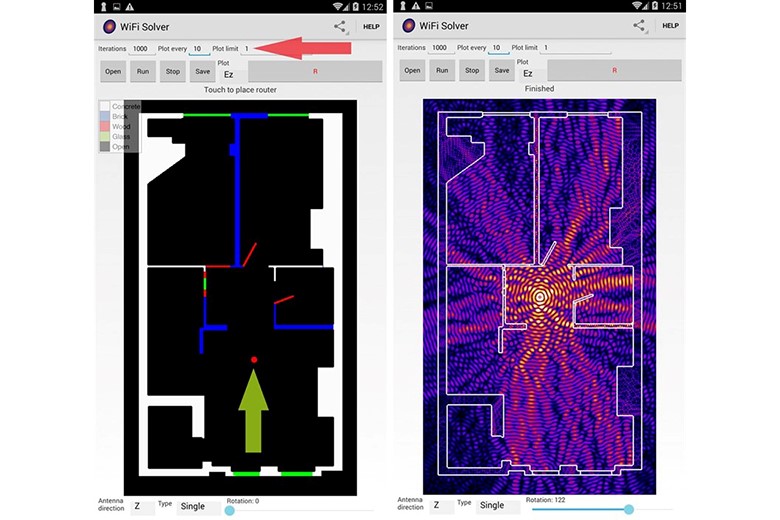
Sử dụng bộ mở rộng sóng wifi
Hiện nay, các bộ mở rộng sóng wifi khá phổ biến. Nó mang đến cho người dùng trải nghiệm kết nối wifi mượt mà. Vai trò của bộ mở rộng sóng wifi là khuếch đại sóng wifi đồng thời tăng phạm vi kết nối internet. Đây cũng là một trong những cách làm wifi mạnh hơn cho điện thoại.
Đổi ốp lưng điện thoại
Một số loại ốp lưng được làm từ chất liệu đặc biệt sẽ làm giảm khả năng thu sóng của điện thoại. Do đó, nếu bạn nghi ngờ chiếc ốp lưng làm giảm sóng wifi thì hãy thử tháo ốp lưng ra và cảm nhận. Nếu thấy sự khác biệt quá lớn thì hãy đổi ngay chiếc ốp lưng khác cho điện thoại của mình nhé.

Sử dụng bộ phát wifi 4G chính hãng
Bộ phát wifi 4G chính hãng giúp bạn có thể kết nối wifi 4G mọi lúc mọi nơi. Các bạn có thể sử dụng bộ phát cho xe taxi, xe khách,….hoặc những nơi không có kết nối wifi. Ưu điểm của bộ phát wifi là nhỏ gọn, tiện lợi, dễ dàng mang đi ở bất cứ đâu.
Trên đây là tổng hợp các cách làm wifi mạnh hơn cho điện thoại. Hy vọng thông qua bài viết của chúng tôi các bạn có thể tăng sóng wifi cho thiết bị của mình. Chúc các bạn thành công!










![50+ Đề thi học kì 2 Toán 11 năm 2022 mới nhất [Có đáp án]](https://seolalen.vn/wp-content/uploads/2022/09/de-thi-hoc-ky-2-lop-11-mon-toan-120x86.jpg)



